З появою Windows 10, відбулися деякі цікаві зміни. Одним з них є поле пошуку доступне з панелі завдань.
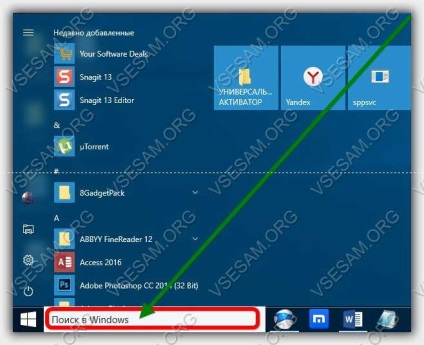
Поле пошуку в Windows 10 є не тільки у вигляді кнопки, пошукової системи з панелі завдань, а й в якості опції, натиснувши клавішу Windows.
Таким способом можна, в дуже швидкий спосіб, знайти цікаву програму, гру, або шукати в інтернеті.
На жаль, багато функцій і рішення в Windows 10, а також панель пошуку, часто не працюють, люблять псуватися і з'являються в помилках.
Те ж саме відноситься і до кнопки пуск. Іноді можна знайти просте рішення, а іноді доводиться поритися в реєстрі, в провіднику і в параметрах windows 10.
Поле пошук в пуску на виндовс 10 не працює
Якщо така проблема виникла у вас, наприклад, не можете отримати доступ до пошуку, він не працює, і т.д. - спробуємо вирішити їх.
Звичайно, найпростіший і основний спосіб, перезавантажити комп'ютер і подивитися, чи залишилися помилки після перезавантаження.
Якщо так, то переходимо в пошукові служби. Щоб скористатися цим інструментом, натисніть клавіші Win + R, а потім введіть services.msc і натисніть Enter.
Тепер знайдіть службу з назвою «Windows Search». Після виявлення цієї служби, клацніть по ній ПКМ і перейдіть в «властивості».
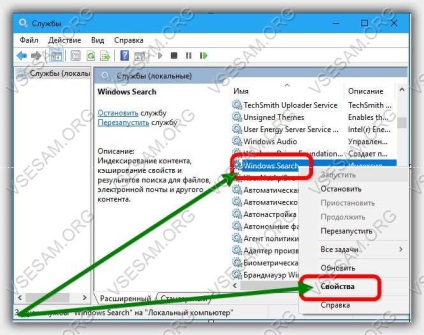
У новому вікні, навпроти рядка «Тип запуску», натисніть на спадаючу панель, виберіть опцію «Автоматично», потім внизу натисніть «застосувати» і ОК
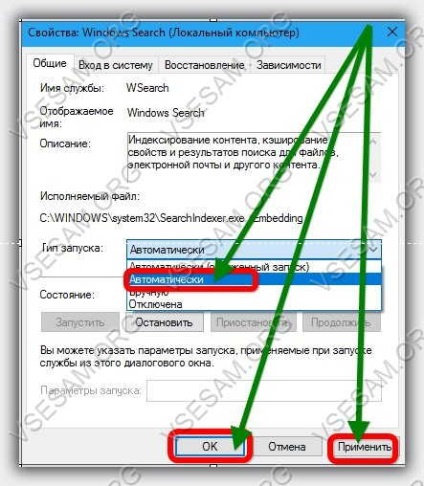
Після цих змін, перезавантажте свій ноутбук або комп'ютер, після чого кнопка пошуку повинна почати працювати належним чином.
Поле пошук в пуску windows 10 не працює
Що робити, якщо пошук не працює в меню пуск або ще гірше, якщо кнопка пуск навіть не запускається?
Рішення є. Це буде корисно, особливо якщо система повідомила «Фатальна помилка. Start Menu і Кортан не працюють. Ми постараємося вирішити цю проблему в наступний раз при вході в систему ».
Якщо у вас є проблеми з доступом до кнопки пуск, вам доведеться використовувати командний рядок.
Запустити її в режимі адміністратора, введіть наступну команду:
Тепер натисніть клавішу Enter. Розпочнеться сканування. Дочекайтеся закінчення, після чого питання про запуск меню пуск повинен бути знятий. Успіхів.